写在前面:
在前面学习51单片机的时候,使用的编译软件的是KEIL,作为一个初学者,经常因为一些编译环境的技巧问题,导致学习起来困难重重,甚至焦头烂额。今天在学习原子哥的STM32视频时,看到有一节是MDK的使用技巧,借此机会,跟广大学习者共同交流MDK(keil)的一些使用技巧,目的是为了为大家以后使用软件能够更加得心应手;
目录
一、窗口视图管理
为什么要先说这个问题呢?因为作为初学者,几乎每个人都会遇到,将某个窗口误关,从而导致编译时的问题,新手作为解决问题的途径可能就是,关闭工程,重新打开,更有甚者选择将软件卸载;因此,在这里说明解决问题的方法;
窗口视图恢复默认窗口:
window+Reset view toDefaults +Reset;
举例说明:

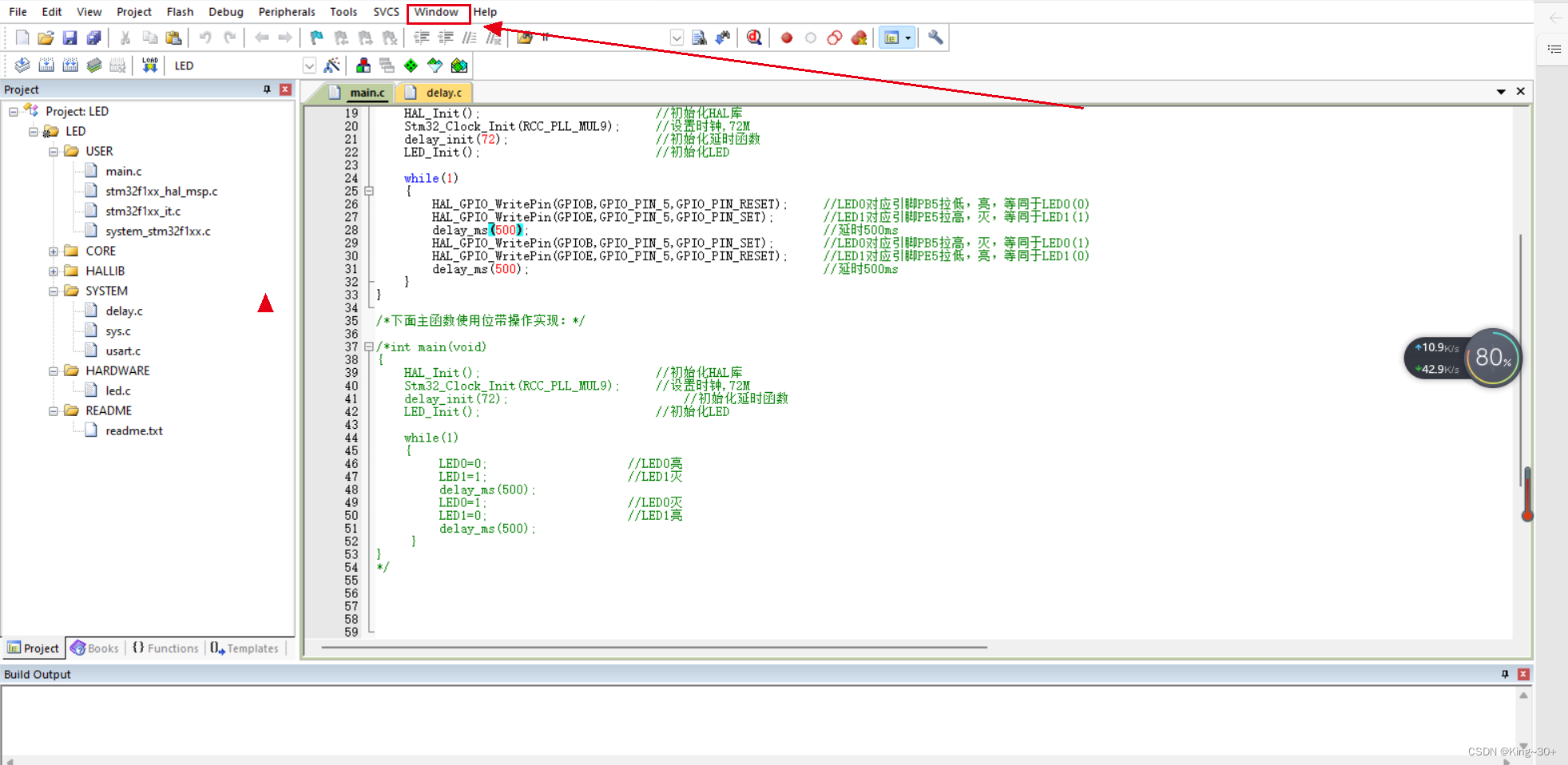
还有的人误将上方的编辑栏误点误关,此时不知道如何恢复,因为软件都是一些英文的设置,那么如何恢复呢?
窗口上方编辑栏恢复方法:
上方view+Toolbars+Filesbars/Buildbars;
 当然在view窗口中还有一些其他的设置,大家可以试试;就算在编辑时大家将一些窗口进行误关时,也不需要太紧张,能关就能开,只需要上网找对方法即可;
当然在view窗口中还有一些其他的设置,大家可以试试;就算在编辑时大家将一些窗口进行误关时,也不需要太紧张,能关就能开,只需要上网找对方法即可;
二、文本美化
文本美化,主要是设置一些关键字、注释、数字等颜色的字体;在word中我们经常使用,但是在keil如何将字体修改成为我们自己想要的样子?
点击编辑栏上方的设置(扳手图标)进入Configuration窗口进行设置:
1、Editor(编辑器):
Encoding:Chinese GB2312(Simplified);以更好的支持简体中文(否则,拷贝到其他地方的时候,中文可能是一堆的问号)。
view white Space:
是否将空格的地方显示出来;
Tab size:
每按下一次Tab键,进行几个位置的空格;
2、Colors&Fonts(字体和颜色)
C/C++ Editor files: 选择C、C++文件;
Element:选择要改变的内容(文本、数字、关键等等)
Font:选择要改变的样子;
3、用户关键字
在Configuration窗口还可以进行用户关键字的设置,主要用于用户自定义一些关键字,从而在文本中显示出不一样的状态;
User Keywords;



三、语法检测&代码提示
MDK5支持代码提示与动态语法检测功能,还是在Configuration窗口进行设置;
1、 Show Code Completion List for(窗口依次设定以下内容)
{
1、结构体、类成员提示;
2、函数参数提示;
3、符号设置3个字符,编译器自动提示
}
2、 Dynamic Syntax Checking,则用于开启动态语法检测
写的代码存在语法错误的时候,会在对应行前面出现图标,如出现警告,则会出现X图标,将鼠标光标放图标上面,则会提示产生的错误/警告的原因.



四、代码编辑/查看技巧
4.1、代码编辑技巧
4.1.1 Tab键的妙用
这个键在很多编译器里面都是用来空位的,每按一下移空几个位(根据前面的设置),如果你经常编写程序,对这个键一定再熟悉不过了。MDK 的 TAB 键还可以支持块 操作:也就是可以让一片代码整体右移固定的几个位,也可以通过 SHIFT+TAB 键整体左移固定的几个位。
a.单行进行移位,移位距离在Tab size中设置;
b.整体左移,选中内容,按下Shift+Tab键,进行移动;
c.整体右移,选中内容,按下Tab键,进行移动;
4.1.2快速定位函数或变量被定义
快速查看一个函数或者变量 所定义的地方。大家在调试代码或编写代码的时候,一定有想看看某个函数是在那个地方定义的,具体里面的内容是怎么样的,也可能想看看某个变量或数组是在哪个地方定义的等。尤其在调试代码 或者看别人代码的时候,如果编译器没有快速定位的功能的时候,你只能慢慢的自己找,代码 量比较少还好,如果代码量一大,那就郁闷了,有时候要花很久的时间来找这个函数到底在哪里。
1、要先在 Options for Target 的 Output 选项卡里面勾选 Browse Information 选项,再编译,再定位;
2、选中要查找的内容,右键,Go to Definition Of“···”;

4.1.3快速注释与取消注释
在调试代码的时候,你可能会想注 释某一片的代码,来看看执行的情况,MDK 提供了这样的快速注释/消注释块代码的功能。
1、选中你要注释的代码区,然后右键,选择 Advanced→Comment Selection 就可以了。
2、编辑栏中有直接注释与取消注释的图标;

4.2查找和替换技巧
4.2.1快速打开头文件
在将光标放到要打开的引用头文件上,然后右键选择 Open Document“XXX”,就可以快速打开这个文件了(XXX 是你要打开的头文件名字)

4.2.2查找与替换
在编辑栏上方可以直接进入查找:
Replace:替换;
Find:查找
Find what:查找内容;
Match case:匹配大小写;
Match whole word:匹配整个单词;

4.2.3工程编译问题定义
在进行编译的时候,如果编写的代码有问题,会在底部位置的Build Output窗口中,依次报出出错/警告文件的行数,出错/警告的原因,以及出错/警告的个数。

以上便是对Keil使用中一些常见的问题解决的方法,当然不能解决所有的问题,但是希望能够为大家在编辑时带来一些方便。如果还有更好的方法技巧,还请大佬不吝赐教,在评论区进行交流。
参考资料:1、正点原子B站 【正点原子】手把手教你学STM32;
2、STM32F1 开发指南(精英板-HAL 库版);
创作不易,还请大家多多点赞支持,谢谢大家!!!























 1万+
1万+











 被折叠的 条评论
为什么被折叠?
被折叠的 条评论
为什么被折叠?








